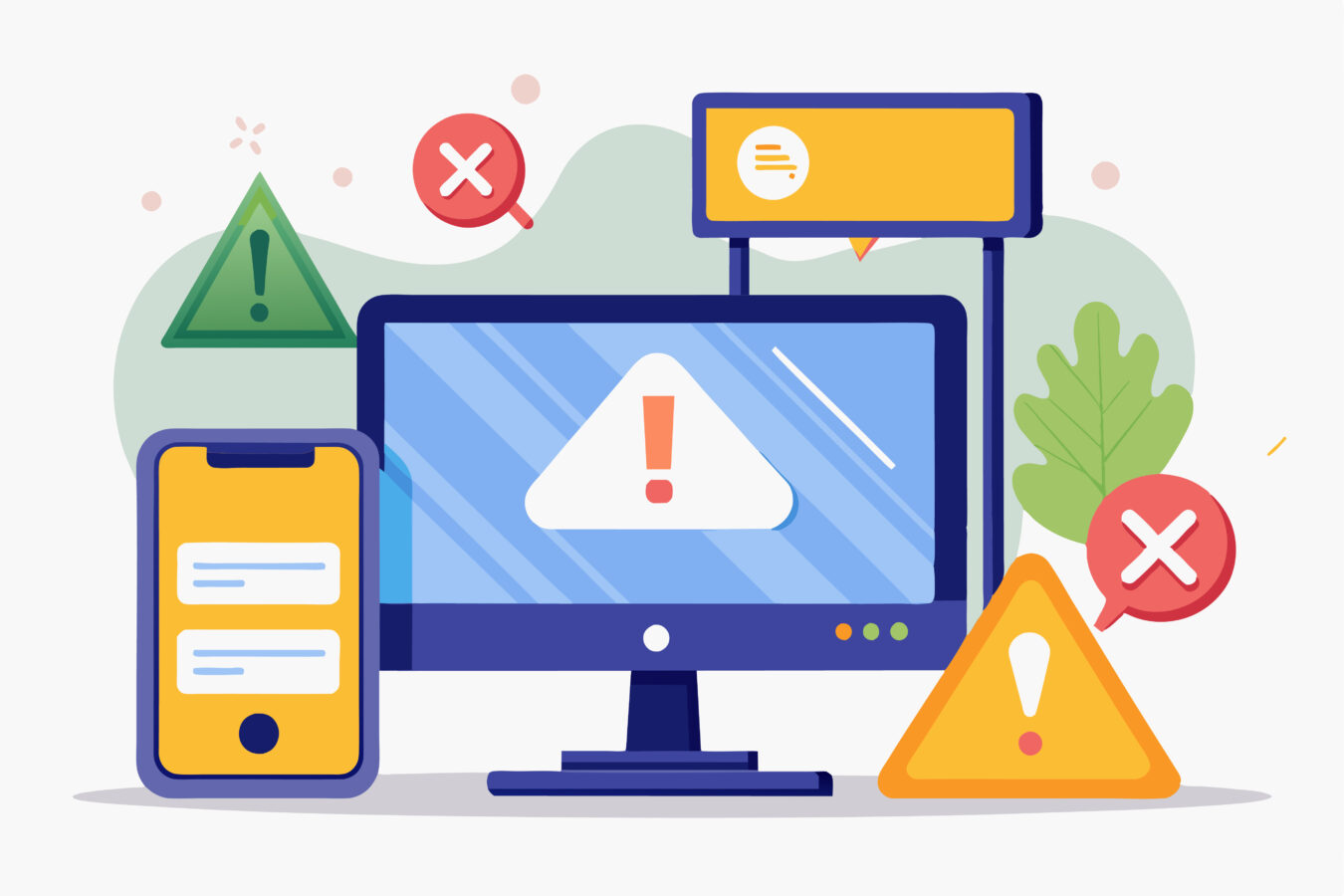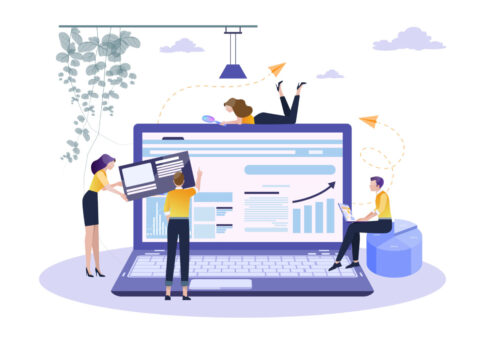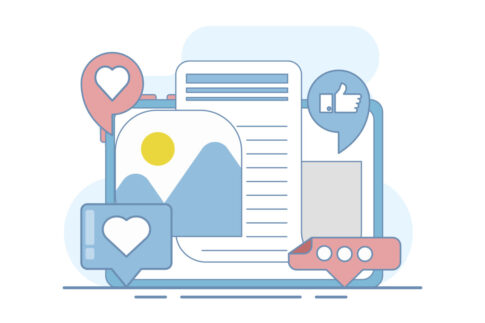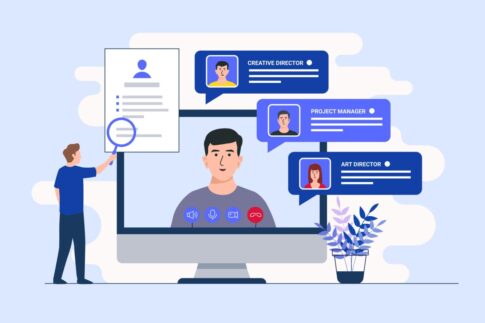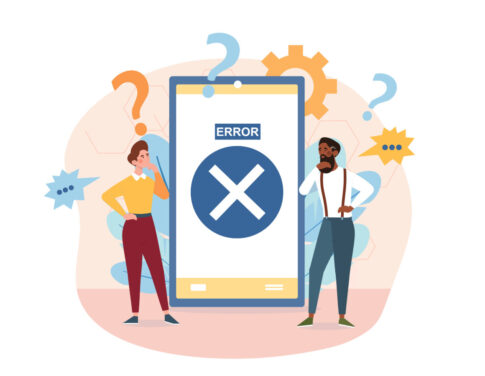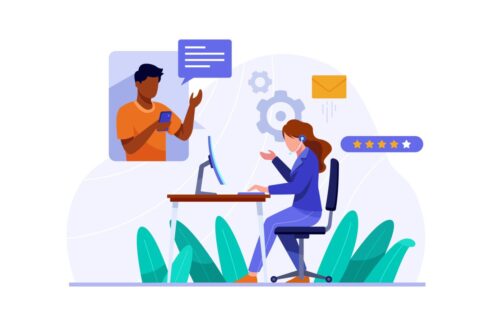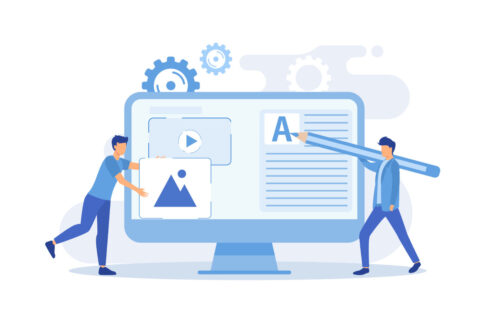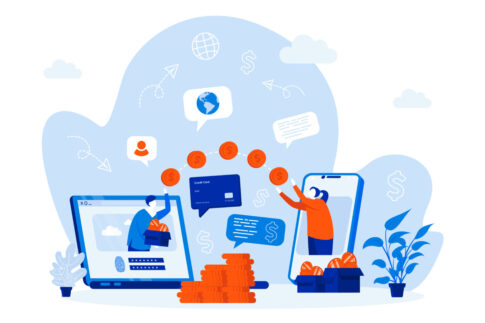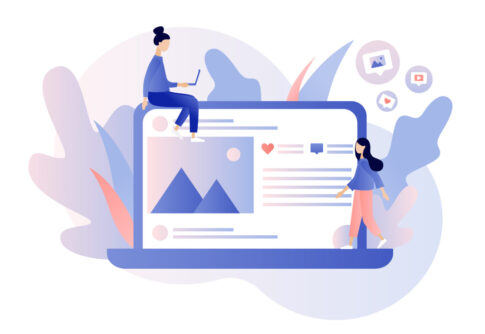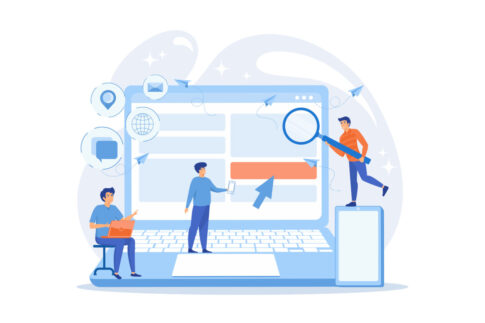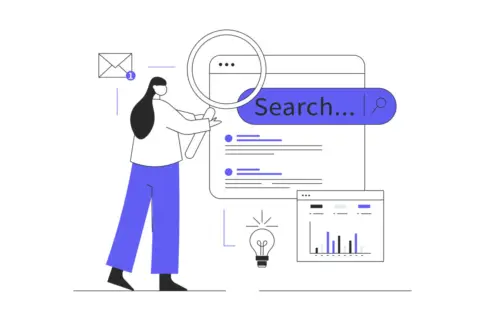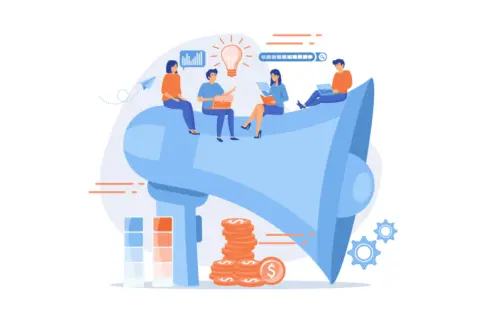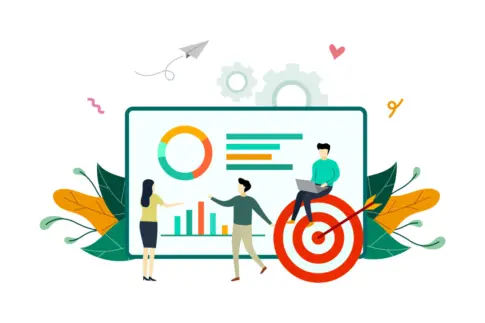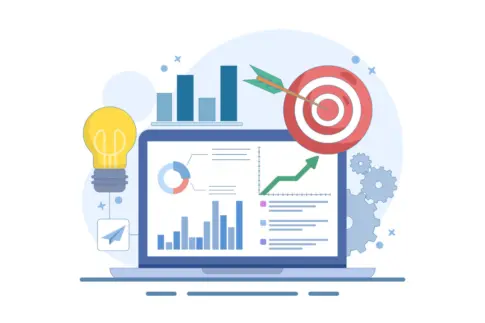アメブロのアカウント削除を検討中の方向けに、実行手順と事前準備、削除前の注意点(バックアップ・連携サービス・コイン等)、削除後の影響と復元可否、うまく進まない時の対処、削除せず休止する代替策までを4ステップでやさしく解説していきます。迷わず安全に進めたい方のための保存版です。
アカウント削除の手順と事前準備の流れ
アメブロのアカウント削除は、操作自体は難しくありませんが、削除と同時にブログ記事・画像・コメント・フォロワーなど関連データが消えるため、手順に入る前の準備が大切です。まず、バックアップ方針を決めます。残したい記事はテキストで保存し、画像は端末やクラウドにまとめてダウンロードします。次に、Amebaでログイン中の関連サービスの確認です(例:REQU、ピグ関連、Ameba Pick、ドットマネー等)。退会後はログインできなくなるため、未受取分の手続きや停止処理があれば先に済ませます。続いて、通知先メールの受信設定を確認し、削除に関する案内を見逃さない体制を整えます。複数アカウントを持つ場合は、削除対象のアメーバIDに間違いがないかを必ず確認します。最後に、削除ではなく一時的な休止(非公開化)で足りるケースがないかも検討しましょう。休止で解決できるならデータ消失を避けられます。準備がそろったら、設定→アカウント管理の順で削除手続きを進めます。
- 記事・画像の保存→端末やクラウドへ退避
- 関連サービスの手続き→未受取や停止を先に処理
- 削除対象IDの確認→複数アカウントは要注意
設定→アカウント管理から削除実行の流れ
削除操作は「設定」から進みます。まず、対象アカウントでログイン後、メニューの設定画面へ移動します。設定一覧の中にあるアカウント関連の項目から「アカウント管理」を開き、案内に従って「アカウント削除(退会)」へ進みます。途中で、注意事項の確認画面や、関連サービス・ポイント等の取り扱いに関する説明が表示されるため、内容を一つずつ読み、該当があれば先に処理を完了させます。最終確認画面で削除対象IDが正しいか、復元不可であることを理解したうえでチェックを入れ、「削除を確定」を押すと退会手続きが完了します。反映には時間差が出ることがあるため、いったんログアウトし、しばらく時間を置いてからアクセス可否を確認すると確実です。操作途中でエラーが出る場合は、ブラウザの更新・キャッシュ削除・別ブラウザやアプリでの再試行を行い、同時ログイン端末があればログアウトしてから再度実行すると解決しやすくなります。
- 対象アカウントでログイン→「設定」へ移動
- 「アカウント管理」→「アカウント削除(退会)」を選択
- 注意事項と関連サービスの案内を確認→必要な処理を先に実施
- 最終確認でIDと内容を確認→「削除を確定」を実行
| 段階 | 画面で行うこと | 確認ポイント |
|---|---|---|
| 準備 | バックアップ・関連サービス手続き | 未受取・未停止が残っていないか |
| 設定 | 設定→アカウント管理を開く | 削除対象IDが正しいか |
| 確定 | 注意事項同意→削除確定 | 復元不可・再登録制限の理解 |
- 別ブラウザ/アプリで再試行→キャッシュ削除
- 他端末の同時ログインを解消→再度実行
- 案内メールが届かない→迷惑フォルダ確認
退会確定前に必ず見直す最終確認
退会を確定する前に、データと連携の見直しをもう一度行います。まず、残したい記事や固定ページはテキストで保存し、画像・動画はフォルダ分けして退避します。Ameba Pickやドットマネー等の報酬・ポイントは、受け取り・交換の手続きが済んでいるか、残高がないかを確認します。REQUや他のAmeba連携サービスを使っていた場合は、販売中・出品中・予約中のコンテンツが残っていないか、メッセージ対応が未完了でないかをチェックします。次に、フォロワーへの告知の要否を判断します。ビジネス利用で急な消失が不利益になる場合は、休止や移転告知を先に出してから削除すると混乱を避けられます。また、同じアメーバIDの再取得はできない前提で、今後使う予定のユーザー名・メールをどうするかも決めておきましょう。最後に、削除で十分か、非公開や一時休止で代替できないかを再検討します。迷いが残るときは、いったん公開設定を非公開にして一定期間置き、問題がなければ改めて退会手続きを進めると後悔が少なくなります。
- 記事・画像の保存完了→クラウドにも退避
- 報酬・ポイント・販売中案件の処理完了
- ビジネス用途は告知→移転/休止の案内
削除前に必ず確認したい注意点
アメブロのアカウント削除はワンクリックで完了できる反面、取り消しや復元ができない性質があります。削除の前には、①残しておきたい投稿・画像・動画の保存、②連携サービス(例:Ameba Pick、ドットマネー、REQUなど)の整理、③フォロワーや取引相手への必要な告知、④ログイン用メールの受信可否や二段階認証の解除可否、といった実務的な確認を行いましょう。ビジネス利用や検索流入がある場合は、アカウント全体を消すことで問い合わせ導線や過去記事へのリンクが途切れます。迷いがあるときは、まず記事単位で「非公開(下書き)」または「アメンバー限定」に切り替えて一定期間様子を見てから、問題がなければ改めて退会手続きを進めると後悔が少なくなります。(Amebaにはブログ全体を一括で“非公開”にする機能はありません)削除するのが適切と判断できたら、関連サービスの残高・受取・出品中商品・定期課金の停止などを先に完了させ、最後に本体の削除に進むとトラブルを避けやすくなります。
| 対象 | 削除前に確認したい内容 |
|---|---|
| 投稿データ | 本文・画像・動画を保存。リンク切れになりやすい資料はローカルとクラウドに二重保管 |
| 連携サービス | 報酬・残高の受け取り、出品・予約の停止、サブスクの解約可否を確認 |
| 告知導線 | 移転先や休止のお知らせが必要か判断。必要なら固定記事やプロフィールに明記 |
- 保存:記事・画像・動画・固定ページを退避
- 精算:報酬・残高・出品中の整理を先に実施
- 告知:移転・休止の案内が必要なら先に掲出
投稿データと画像の保存・バックアップ手順
まずは「何を・どこに・どの形式で」残すかを決めます。ブログ本文はテキスト(.txtや.docx)で、見出し・公開日・パーマリンクを先頭にメモしつつ保存すると再利用しやすくなります。画像や動画は記事単位のフォルダを作り、ファイル名に日付と記事タイトルの要約を付けると検索性が上がります。外部サイトへ埋め込んだ資料(図表・PDF・アンケート結果など)がある場合は、元ファイルも合わせて退避しましょう。復元できないコメントやメッセージのうち、業務連絡に当たるものはスクリーンショットやテキストで控えを取り、個人情報が含まれる場合は保管先の権限を限定します。保存先はローカルとクラウドの二重化が基本です。容量が大きい画像は圧縮し、比率と長辺ピクセルを揃えると再掲載時の見た目が整います。
【おすすめの保存順】
- 固定ページ・プロフィール→サイト全体の骨組みを先に確保
- 収益・導線記事→リンクとCTA文言をメモへ退避
- 検索上位・被リンク獲得記事→見出し構成と内部リンク網を記録
- 記事ごとに「本文.txt+画像フォルダ」で一組に管理
- 見出し階層(H2/H3)を先頭に書き出して検索性を確保
- 重要画像はオリジナルと圧縮版を併存→再掲載を簡略化
| データ種別 | 保存のポイント |
|---|---|
| 本文 | タイトル・公開日・パーマリンクを先頭に、本文はプレーンテキストで控えを作成 |
| 画像/動画 | 記事単位フォルダで整理。EXIFや撮影条件メモを同梱すると再編集が楽 |
| コメント/DM | 業務連絡はスクショ+テキスト化。個人情報はマスキングして保管 |
連携サービスとコイン等の影響と注意点
アカウント削除は、同じログインを用いる関連サービスにも波及します。報酬や残高の受け取り、出品・予約・公開中コンテンツの管理、通知の停止などを、削除前に整理しておきましょう。Ameba Pickの報酬や関連するポイント残高、ドットマネー等の交換手続きが残っていないかを確認し、必要なら交換・受け取りを先に完了します。デジタル販売や予約受付(例:外部連携のマーケット機能等)を使っていた場合は、購入者への連絡・返金や提供の可否を確認し、未処理がない状態にしてから本体の削除へ進みます。メールマガジンや通知設定は、削除後もしばらく配信が続くことがあるため、先に配信停止や購読解除を行うと混乱を避けられます。複数アカウントを持つ方は、削除対象のIDを取り違えないよう、画面右上のアカウント名やプロフィールを見てから操作に入ると安全です。
【削除前に整理したい項目】
- 報酬・残高:受け取り・交換の完了、明細の保存
- 出品・予約:停止・キャンセル対応、購入者への連絡
- 通知・購読:配信停止、外部サービスの連携解除
- 残高やポイントの失効→交換期限を過ぎる前に処理
- 出品・予約の放置→購入者対応の遅延でトラブル化
- 配信停止忘れ→削除後もしばらく通知が届く混乱
| 区分 | 事前確認の具体例 |
|---|---|
| 報酬/残高 | 受け取り方法・交換先・期限を確認し、明細を保管 |
| 販売/予約 | 出品停止・返金方針・購入者連絡テンプレを用意 |
| 通知/連携 | メール配信停止、外部アプリの連携解除、端末通知の整理 |
削除後の影響と復元可否の確認
アカウント削除を確定すると、ブログ本文・画像・コメント・フォロワー・メッセージなど、アカウントに紐づく情報は閲覧できなくなります。外部サイトやSNSから貼られているリンクはエラー表示(到達不可)になり、過去記事をブックマークしていた読者も見られません。Ameba IDで利用していた周辺サービス(例:Ameba Pick、ドットマネー、REQUなど)にも影響が及ぶため、削除後に残高確認や出品管理ができない点にも注意が必要です。また、検索結果にはしばらくキャッシュ(過去の情報)が残ることがあり、検索経由で来た読者が行き場を失うケースも発生します。削除前に「移転・終了のお知らせ」記事を置く、プロフィールと固定ページに新しい連絡先や移転先を明記する、といった“事前の案内づくり”がトラブル防止に有効です。
| 影響領域 | 起きること | 削除前の対策 |
|---|---|---|
| コンテンツ | 記事・画像・コメントが閲覧不可 | 本文と画像の保存/お知らせ記事・プロフィールで案内 |
| 導線 | 外部リンクがエラーに | 主要な発信先へ移転告知/SNS固定投稿で周知 |
| 周辺サービス | 残高確認・出品管理が不可 | 受取・交換・停止を先に完了/明細を保存 |
- 移転先URL・連絡先・再開予定の有無を明記
- 主要記事のバックアップとリンクの控えを保存
- 周辺サービスの残高・出品・予約の精算を完了
復元不可と同一ID再登録の取り扱いの注意
アカウント削除は取り消しできず、削除済みデータの復元もできません。特に注意したいのは、同じアメーバID(ユーザー名)が再度使えない点です。ブランド名や屋号をIDにしている場合、削除後に同名での再開はできない前提で計画してください。再開の可能性が少しでもあるなら、削除ではなく「非公開」や「一時休止」で様子を見る選択肢が安全です。また、再開時に別IDで始める場合は、読者が迷わないようにSNS・名刺・リンク集で新旧の対応関係を事前に整えます。保有している画像・図表・比較表は、著作・引用ルールを守ったうえで再編集・再掲載できるよう、ファイル名と出典メモをセットで保管しておくと復帰がスムーズです。ドットマネーやAmeba Pick等の受け取り・記録は削除後に参照できないため、明細の保存と受け取り完了を“削除前タスク”として確実に終わらせましょう。
- 同一アメーバIDは再取得不可→ブランド名の扱いに注意
- 非公開・休止での保留も検討→誤削除の回避
- 受取・明細は削除前に完了→証跡と一緒に保存
削除反映までの目安と検索影響の考え方
削除を確定してからブログ画面が見られなくなるまでには、システム反映のタイムラグが生じることがあります。画面上は短時間で到達不可になっても、検索エンジン側のキャッシュ・検索結果はしばらく残る場合があり、古いタイトルやスニペットでクリックされることも珍しくありません。SEOの観点では、削除=インデックス消失となるため、今まで獲得していた検索流入は途絶えます。今後も情報発信を続ける予定があるなら、削除前に「移転先(別ブログや自社サイト)」へ読者を案内する導線を用意しておきましょう。独自ドメインで運営している場合は、移転先へのリダイレクトやURL構造の引き継ぎを検討できますが、アメブロの標準ドメインでは細かな制御ができません。ゆえに、事前の告知・SNS固定投稿・リンク集の更新といった“人の導線”での移行が実務的です。削除後は、主要な外部プロフィール(X、Instagram、YouTube、リンク集サービス等)を順次更新し、検索経由の読者が迷わないように連絡先を統一しましょう。
- 削除前に「移転のお知らせ」を固定表示→読者の誘導を確保
- SNSの固定投稿・プロフィールURLを新拠点へ統一
- 外部サイトの自己紹介・署名・リンク集を一括更新
うまく削除できない時の対処法
アカウント削除が進まないときは、原因を「操作ミス」「環境依存」「システム側の一時要因」の三つに分けて確認すると解決が早いです。まず、削除対象のアメーバIDに誤りがないか、複数アカウントでログインし直して確認します。次に、ブラウザやアプリの環境依存です。キャッシュ・Cookie・拡張機能・広告ブロック・省データ設定が影響しやすいので、シークレットウィンドウや別ブラウザ、公式アプリでも再試行します。通信はWi-Fi⇄モバイル回線の切替、VPNの一時OFFも有効です。システム側要因(メンテナンス・混雑)は時間を置くと解消することがあります。なお、未処理の連携(出品・残高・予約)が残ると画面が進まない場合があるため、先に精算・停止を完了させてください。下表の切り分け表を参考に、一つずつ潰すのが近道です。
| 症状 | 確認ポイント | 対処の例 |
|---|---|---|
| ボタンが押せない | 拡張機能・広告ブロックの干渉 | 拡張OFF→再読込/別ブラウザ・アプリで実行 |
| エラーが繰返す | キャッシュ・Cookie・多端末同時ログイン | Cookie削除→全端末ログアウト→再ログイン |
| 確認画面に進まない | 連携サービスの未処理・残高あり | 受取・停止・出品終了を先に完了 |
- 別ブラウザ/シークレットで再試行→拡張機能はOFF
- Wi-Fi⇄モバイル回線を切替→VPNは一時OFF
- 全端末からログアウト→対象IDで再ログイン
エラー表示時の原因切り分けと再試行手順
エラーが出たら、画面を閉じる前に「いつ・どの操作で・どの表示が出たか」を控えます。原因切り分けは操作環境→アカウント→連携の順です。操作環境では、ブラウザ更新・キャッシュ/Cookie削除・拡張機能(広告ブロック、翻訳、セキュリティ系)を一時OFFにし、シークレットウィンドウで再試行します。端末を変えて(PC→スマホ、iOS→Android)公式アプリからも試します。アカウント面では、多端末の同時ログインや二段階認証コードの未達、登録メールの受信不可が阻害要因です。全端末でログアウト後、対象IDのみでログインし、二段階認証を通過してから「設定→アカウント管理→アカウント削除(退会)」へ進みます。連携では、Ameba Pick・ドットマネー・販売/予約の未処理、メール配信の停止忘れが残っていないかを確認し、精算・停止を完了してから再試行します。再現性があるエラーは、時刻・端末・OS/ブラウザ・回線種別をメモすると、次の問い合わせがスムーズです。
- シークレットで再試行(拡張・広告ブロックOFF)
- 別ブラウザ/別端末/公式アプリで再試行
- 全端末ログアウト→対象IDで再ログイン(2要素通過)
- 連携の未処理(残高・出品・予約・配信)を解消→再実行
- 広告ブロックが確認モーダルを遮断
- 多端末ログインでセッション衝突
- 残高や出品が残り、削除条件を満たさない
問い合わせ時に用意する情報と画面証跡
自己解決できない場合は、問い合わせフォームから状況を伝えます。返答を早めるコツは「再現条件」と「証跡」を揃えることです。最低限、登録メールアドレス、アメーバID、プロフィールURL、発生日時、端末(PC/スマホ)とOS・ブラウザ(例:iOS17/Safari、Windows11/Chrome)、回線(自宅Wi-Fi/4G)、エラー文言・コード、発生までの操作手順、試した対処(別ブラウザ・Cookie削除など)を整理します。画面証跡は、エラー画面全体のスクリーンショット(URL・日時が入ると理想)、確認ダイアログ、設定→アカウント管理の画面、未処理連携の一覧を添付します。個人情報が写る場合はマスキングを行い、同内容の連投は避けて一件に集約しましょう。送信後は迷惑メール・プロモーション振分けを解除し、追質問に即応できるよう時系列メモを手元に残します。
| 項目 | 具体例 | 取得のコツ |
|---|---|---|
| 環境情報 | iPhone/iOS17/Safari、光回線Wi-Fi | 設定画面でOS/ブラウザ版を確認 |
| 再現手順 | 設定→アカウント管理→削除→確認で停止 | 手順を箇条書きで簡潔に |
| 証跡 | エラー画面・確認モーダルのスクショ | URL・時刻を含めて撮影、個人情報は隠す |
- 登録メール/アメーバID/プロフィールURLを明記
- 発生日時・端末・OS/ブラウザ・回線を記載
- エラー文言・再現手順・試した対処・スクショを添付
削除せず休止する代替策と安全設定
アカウント削除は後戻りできず、記事・画像・コメント・フォロワー導線など多くを失います。迷いがある場合は、まず「休止(非公開化)+安全設定の強化」で様子を見るのが現実的です。公開範囲を非公開に切り替えれば、検索や外部リンクからの閲覧を止めつつ、データは保持できます。加えて、予約投稿や自動共有を停止、コメント受付やメッセージ導線を閉じると、休止中の管理が安定します。プロフィールや固定記事で「休止中・再開予定・連絡先」を簡潔に案内すれば、読者の混乱も抑えられます。さらに、ログイン情報の見直し(強いパスワード、ログイン履歴の点検、未使用端末のログアウト)を併せて行うと、休止期間中の不正利用リスクを下げられます。以下に、主な代替策と効果をまとめます。
| 代替策 | ねらい・効果 |
|---|---|
| 非公開化 | 検索・外部閲覧を止めつつデータ保持。再開時は公開へ戻すだけ |
| 予約/自動共有停止 | 休止中の投稿やSNS連携をブロックして誤配信を防止 |
| コメント/DM制限 | 対応負荷とトラブルを低減。告知文で代替連絡先を案内 |
| プロフィール告知 | 休止理由・期間・連絡先の提示で読者の不安を軽減 |
- 公開範囲を非公開へ→予約・自動共有を停止
- コメント・DMを制限→プロフィールで休止告知
- ログイン情報の見直し→未使用端末をログアウト
一時休止・非公開での運用切替え手順
一時休止は「見えなくする」「誤配信を止める」「連絡先を残す」の三点を順に進めます。まず、設定画面からブログの公開範囲を「非公開」に切り替えます(対象記事単位での非公開も可)。次に、予約投稿・下書きの自動公開・SNS自動共有など、時限で動く機能を停止します。コメントやメッセージは、受付をオフにするか承認制へ切り替え、対応負荷をゼロに近づけます。プロフィールと固定記事には、休止中である旨、再開の目安、代替の連絡手段(問い合わせフォームやメール等)を一文で明記。画像の著作権やレビューの出典など、公開再開時に必要なメモは記事フォルダに保管しておくと復帰がスムーズです。最後に、ブラウザとスマホアプリの通知設定を見直し、休止中の通知を最小化します。再開時は、非公開→公開へ戻し、固定記事の告知を差し替えれば、従来の記事資産を活かして短時間で復帰できます。
- 記事単位で「非公開(下書き)」または「アメンバー限定」に切替
- 予約投稿・SNS自動共有・自動連携を停止
- コメント/DMをオフまたは承認制に設定
- プロフィール・固定記事で休止告知と連絡先を明記
- 予約の消し忘れ→予約一覧を一括停止して再確認
- 外部連携の残存→SNS側の自動投稿もオフに統一
- 告知不足→プロフィール・固定記事・SNS固定投稿で三重周知
パスワード強化と二要素認証
休止中はログイン保護が要になります。まず、パスワードは「長い・複雑・使い回さない」の三原則で更新します(12〜16文字以上、英大小・数字・記号の混在が目安)。パスワードマネージャーを使えば、強度と運用の両立が可能です。次に、ログイン履歴と接続端末を確認し、見覚えのない端末はログアウト。復旧用メール・電話番号は最新に更新します。追加の本人確認(2段階認証)を必ず有効化し、登録メールアドレスを最新に更新します。(ログイン履歴や接続端末一覧の提供有無は仕様に依存するため、提供されている場合のみ確認)併せて、外部サービス連携の権限を棚卸しし、不要な連携は解除。公開再開時に備え、管理者が複数いる場合は共同編集者の権限を最小限に整理します。最後に、重要情報(ドットマネーの受け取り先、連絡先テンプレ、主要記事の控え)はクラウドとローカルの二重に保管し、万一の際も迅速に復帰できる体制を整えましょう。
| 対策 | 実装ポイント | 見落としがちな点 |
|---|---|---|
| 強いパスワード | 12〜16文字以上・ランダム生成・使い回し禁止 | 復旧用メール未更新でロック時に復旧不能 |
| ログイン監視 | 履歴確認・見知らぬ端末の強制ログアウト | 古い端末・アプリにセッションが残り続ける |
| 追加認証/通知 | ワンタイムコード等を有効化・サインイン通知ON | 通知が迷惑メールへ→受信許可設定を忘れがち |
| 連携整理 | 不要な外部連携を解除・権限を最小化 | SNS側の自動投稿が生きていて誤配信 |
- 長くて強いパスワード+パスワードマネージャー
- 見知らぬ端末のログアウトと復旧情報の更新
- 追加認証・ログイン通知を有効化(提供されている場合)
まとめ
アカウント削除は「準備→確認→実行→フォロー」の順で進めるのが安全です。必ずデータ保存と連携サービスの整理を済ませ、復元不可・同一ID再取得不可を理解してから、設定→アカウント管理で手続きを行いましょう。迷う場合は一時休止や非公開、セキュリティ強化で様子見するのも有効です。